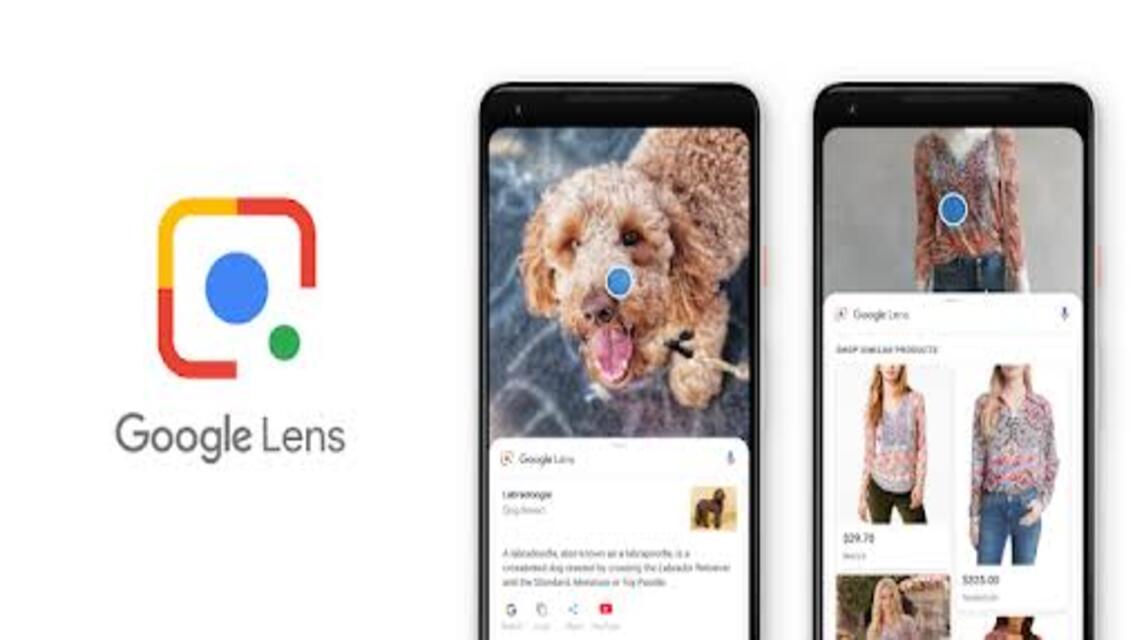グーグル ユーザーにとってソリューションとなる最新の機能を常に提供します。機能の 1 つは Google レンズ スキャンです。
多くのユーザーは手動で何かを検索しますが、Google はユーザーが画像を使用して探しているものや必要なものを簡単に見つけられるようにしています。
Google レンズ スキャンを使用すると、ユーザーは PC または PC 経由でインターネット上の情報を非常に簡単に検索できます。 スマートフォン.
したがって、Google レンズ スキャンを試す機会がなかった方は、まずこの記事を読んで、その使用方法に関する情報を確認してください。
また読む: PC およびモバイル ブラウザで Google セーフサーチを無効にする方法
Googleレンズスキャン
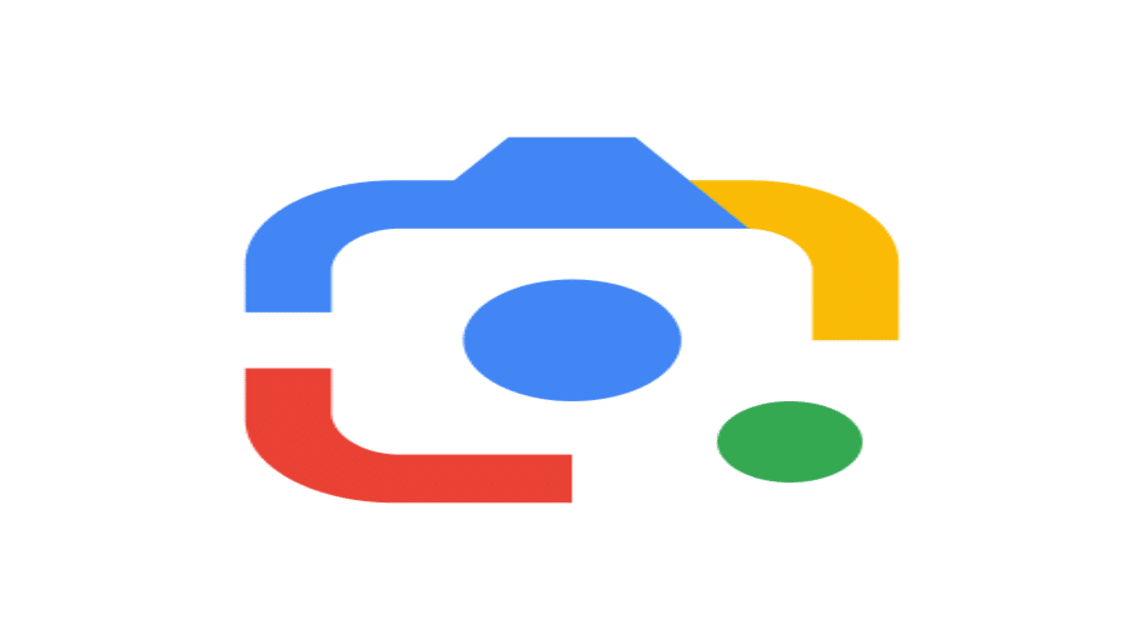
によると レンズ.google, Google レンズは、画像、テキスト、バーコードから情報を検出するカメラベースの検索機能です。
Google レンズは、テキストのコピーと翻訳、画像や場所の識別、類似のオブジェクトの検索が可能なスマート プラットフォームでもあります。
それとは別に、Google レンズは、画像を通じて探している情報や必要な情報を見つけるのにも役立ちます。
Google レンズの仕組みは非常にシンプルです。つまり、検索された画像内のオブジェクトを他の画像と比較し、元の画像オブジェクトとの類似性または関連性に基づいてランキングを提供します。
さらに、Google レンズはこれらの画像から、テキスト、バーコード、場所、言語、店舗、学校や大学の課題を検出できる信号も使用します。
分析結果に基づいて、Google は検索に一致する結果を後で表示します。
GoogleレンズはスマートフォンだけでなくPCでも利用できるので、必要な情報を簡単に見つけることができます。
また読む: 涼しい!これはめったに使用されない Google 翻訳機能です
Googleレンズスキャン機能
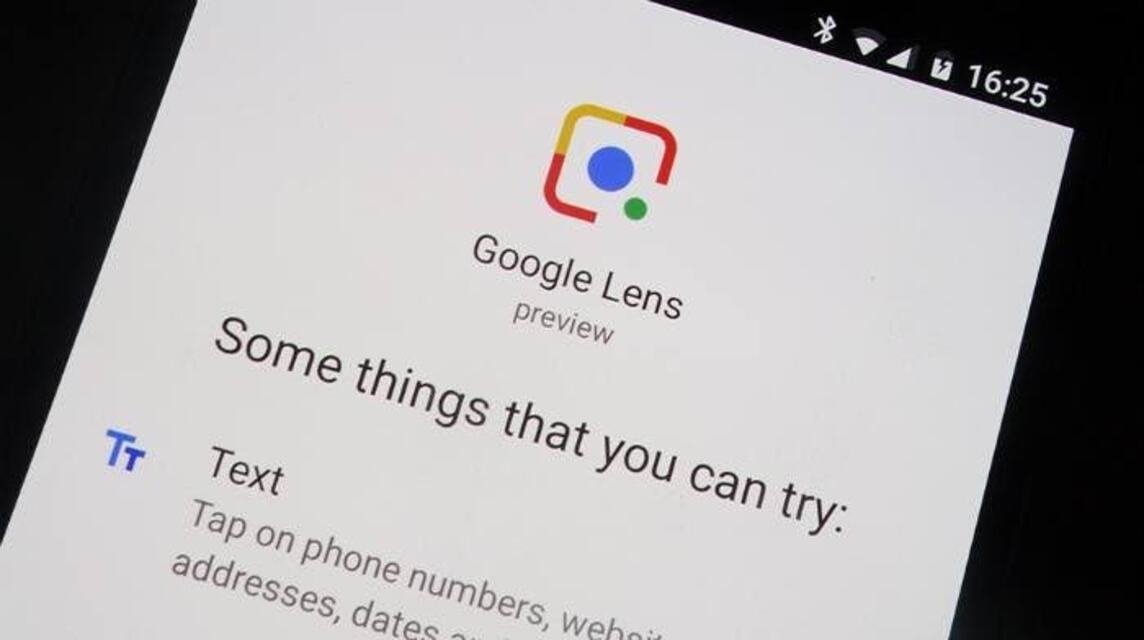
知ることができるGoogleレンズの機能は以下の通りです。
求めている情報を提供します
1つ目の機能として、Googleレンズを利用して画像から情報を素早く検索できます。
「検索」機能では、Google が関連するソースを表示するので、知りたい情報を選択できます。
バーコードをスキャンできます
それとは別に、Google レンズはバーコードもスキャンできることが判明しました。 「検索」機能でバーコードをスキャンして、バーコードから情報を取得できます。
通常、このバーコードはアンケートのリンクまたはその他の詳細情報に誘導します。
テキストの検出
本や他の記事を読んでいても、探している用語がわからない場合は、Google レンズを使用してその用語を取得できます。
Google レンズの「テキスト」機能に画像をアップロードするだけで、Google がそこにある文章を検出し、知りたい単語や用語にマークを付けると、Google が関連するソースを提供します。
言語の翻訳
Google レンズ自体には「翻訳」機能があり、外国語を翻訳できます。
Google レンズは、画像から、選択した言語への外国語翻訳をすぐに提供します。
学校や大学の課題を完了するのを手伝う
まだ学生の方は、Google レンズ スキャンを使用することもできます。
Google レンズの「宿題」機能を使用するだけで、画像内の質問に対する答えが得られるので、宿題や大学の課題を簡単に行うことができます。
心配しないでください。Google レンズは、数学、科学、歴史、テクノロジーなどをはじめとするあらゆる主題に取り組むことができ、もちろんすべての言語をサポートしています。
製品情報の提供
よくネットショッピングをするけど、商品名を忘れてしまって写真しか残っていないという方へ。
ショップのオーナーに尋ねる必要はありませんが、Google レンズの「ショッピング」機能を使用して商品の名前を調べると、後で Google が探している商品を販売しているオンライン ショップを推奨します。
場所を探す
場所や場所を使ってマーケティングをしているけれど、写真しか持っていない人向け。 Googleレンズの「配置」機能を利用できます。
画像をアップロードすると、Google がその場所をすぐに通知します。
また読む: 2024 年に Google Find My Device を有効にする簡単な方法!
使い方
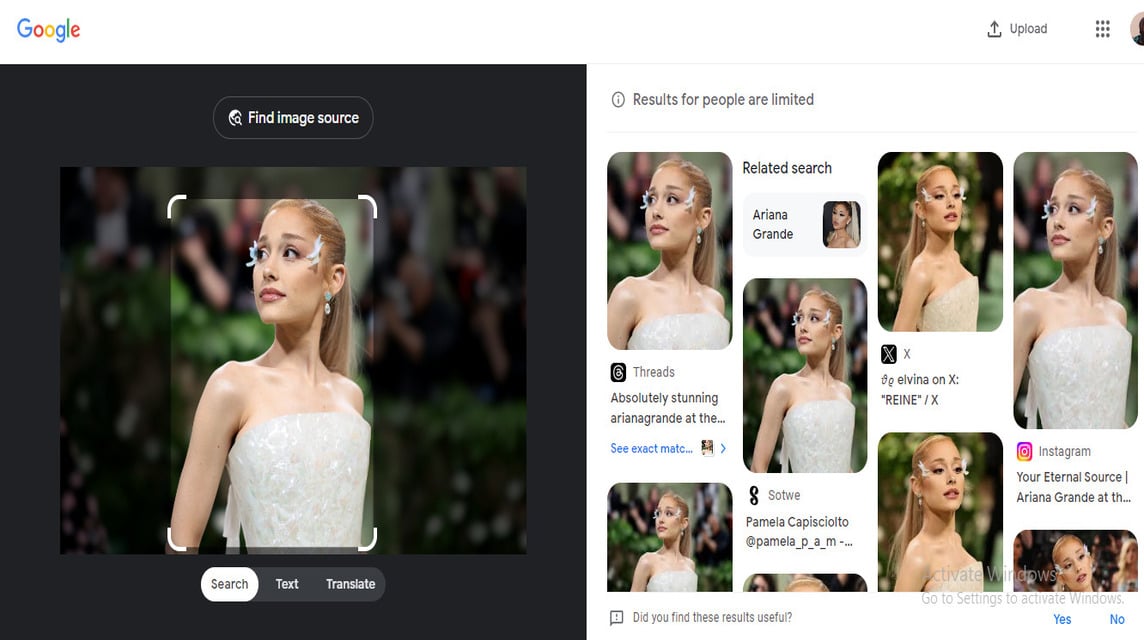
Google レンズ スキャンを試してみることにまだ混乱している、あるいは興味があるという方は、次の手順に従ってください。
スマートフォン
Android または iOS スマートフォンを使用している場合は、次の手順に従ってください。
アンドロイドとiOS
- アプリを開く Google/Google レンズ.
- アイコンをクリックします カメラ。
- ギャラリーから画像を選択 また 写真を撮る。
- 後で、あなたは「検索' と入力すると、関連する画像が取得されます。
- あなた できる シフト に 左 と 右 「」のような他の情報を取得するには翻訳」、「テキスト」、「宿題」、「ショッピング」、 と '場所'。
- 終わり.
パソコン
PC を使用している場合は、次の手順に従ってください。
画像の使用
- 開ける Google/グーグルクローム。
- アイコンをクリックします カメラ.
- クリック 画像をアップロードする.
- 選ぶ 写真.
- クリック 検索.
- 終わり.
URLの使用
- 開ける Google/グーグルクローム.
- アイコンをクリックします カメラ.
- クリック 画像のURLを入力してください と 画像リンクを貼り付け.
- クリック 検索.
- 終わり.
また読む: 携帯電話でGoogleアカウントからログアウトする方法
ゲームにチャージしたり、デジタル製品を安く早く購入したい方は、次のサイトに直接アクセスしてください。 VCGamers マーケットプレイス はい!